Визуализируйте покрытия датчика, обнаружения и дорожки
Bird's-Eye Scope визуализирует аспекты ведущего сценария, найденного в вашей модели Simulink®. Используя осциллограф, вы можете:
Смотрите зоны охвата датчиков видения и радара.
Анализируйте обнаружения датчика агентов, дорожных контуров и контуров маршрута.
Анализируйте результаты отслеживания движущихся агентов в рамках сценария.
Чтобы начать, откройте осциллограф и нажмите Find Signals. Осциллограф обновляет блок-схему, находит сигналы, представляющие аспекты ведущего сценария, организует сигналы в группы и отображает сигналы. Можно затем анализировать сигналы, как вы симулируете, организуете сигналы в новые группы и изменяете графический дисплей сигналов.
Для получения дополнительной информации об использовании осциллографа, смотрите, Визуализируют Данные о Датчике и Дорожки в Bird ' s-Eye Scope.
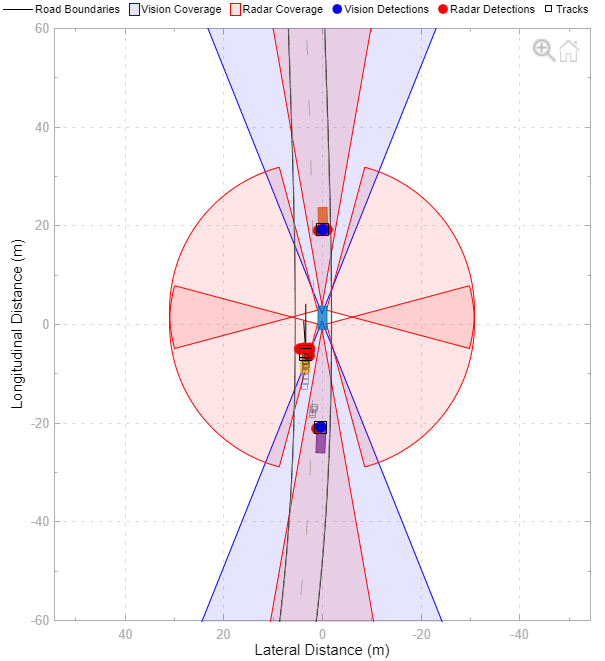
Панель инструментов Simulink: На вкладке Simulation, под Review Results, нажимают Bird's-Eye Scope.
Общие ограничения
Модели, на которые ссылаются, не поддержаны. Чтобы визуализировать сигналы, которые являются в моделях, на которые ссылаются, переместите выход этих сигналов к модели верхнего уровня.
Быстрый режим Accelerator не поддержан.
Если вы инициализируете свою модель в быстром перезапуске, то после того, как первый раз, когда вы симулируете, кнопка Find Signals, отключен. Чтобы включить Find Signals снова, на вкладке Debug панели инструментов Simulink, нажимают Fast Restart.
Ограничения блока читателя сценария
Bird's-Eye Scope не поддерживает визуализацию в модели, которая содержит:
Больше чем один блок Scenario Reader.
Блок Scenario Reader в невиртуальной подсистеме, такой как атомарная или активированная подсистема.
Блок Scenario Reader, который сконфигурирован, чтобы вывести агентов и контуры маршрута в мировых координатах (набор параметра Coordinate system of outputs к World Coordinates).
Поскольку Scenario Reader блокируется, в котором вы задаете автомобиль, оборудованный датчиком с помощью входного порта Ego Vehicle, сигнал автомобиля, оборудованного датчиком должен быть соединен непосредственно с блоком. Визуализация сигналов автомобиля, оборудованного датчиком, которые выводятся от невиртуальной подсистемы или сослались на модель, не поддержана.
3D ограничения блока симуляции
Визуализация достоверных данных (дороги, маршруты и агенты) от блоков Simulation 3D Scene Configuration не поддержана. Bird's-Eye Scope все еще визуализирует автомобиль, оборудованный датчиком, но это показывают с размерностями транспортного средства по умолчанию.
Визуализация зон охвата датчика от блоков Simulation 3D Probabilistic Radar не поддержана.
Убедитесь, что все блоки датчика имеют уникальные идентификаторы датчика. Эти идентификаторы заданы в параметре Unique identifier of sensor блоков Radar Detection Generator и Vision Detection Generator. Если два блока датчика имеют тот же идентификатор, Bird's-Eye Scope визуализирует данные о датчике только из первого блока датчика, заданного в модели. Дублирующиеся идентификаторы датчика могут произойти, когда вы добавляете блок Vision Detection Generator по умолчанию и блоки Radar Detection Generator к вашей модели. Значением параметров Unique identifier of sensor по умолчанию для этих, которые блокирует датчик, всегда является 1.
Чтобы найти источник сигнала в модели, на левой панели осциллографа, щелкают правой кнопкой по сигналу и выбирают Highlight in Model.
Можно показать или скрыть сигналы при симуляции. Например, чтобы скрыть покрытие датчика, сначала выберите его из левой панели. Затем от вкладки Properties снимите флажок Show Sensor Coverage.
Когда вы вновь открыли осциллограф после сохранения и закрытия модели, холст осциллографа первоначально пуст. Нажмите Find Signals, чтобы найти сигналы снова. Сигналы имеют те же свойства от того, когда вы продержались сохраненный модель.
Если симуляция запускается слишком быстро, можно замедлить ее при помощи следующей симуляции. На вкладке Simulation панели инструментов Simulink выберите Run> Simulation Pacing. Затем выберите Enable, следующий, чтобы замедлить флажок симуляции и уменьшить время симуляции к меньше, чем значение по умолчанию одной секунды на настенные вторые часы.
Чтобы лучше смотреть сценарий, можно панорамировать и масштабировать в окнах Vehicle Coordinates View и World Coordinates View. Чтобы возвратиться к отображению по умолчанию любого окна, в верхнем правом углу того окна, нажимают кнопку "Домой"![]() .
.
Когда вы сначала нажимаете Find Signals, сигналы обнаружения от блоков Simulation 3D Probabilistic Radar появляются под Other Applicable Signals. Чтобы отобразить обнаружения, переместите эти сигналы к группе Detections.
Detection Concatenation | Multi Object Tracker | Radar Detection Generator | Scenario Reader | Simulation 3D Probabilistic Radar | Vision Detection Generator